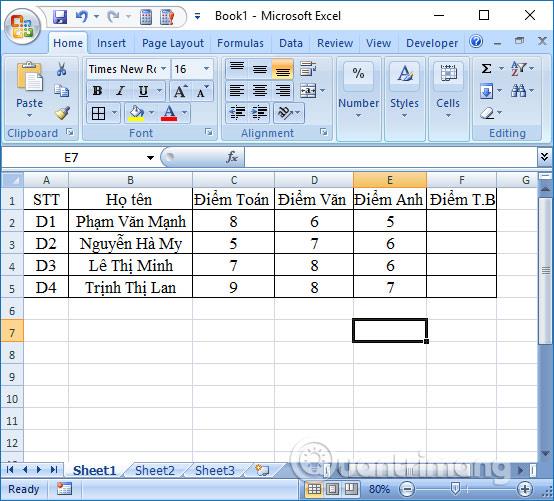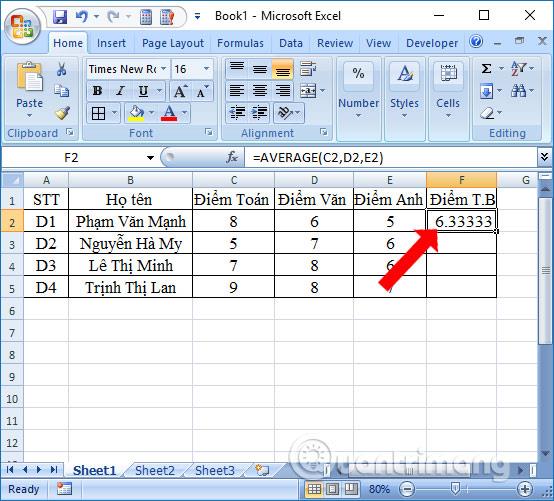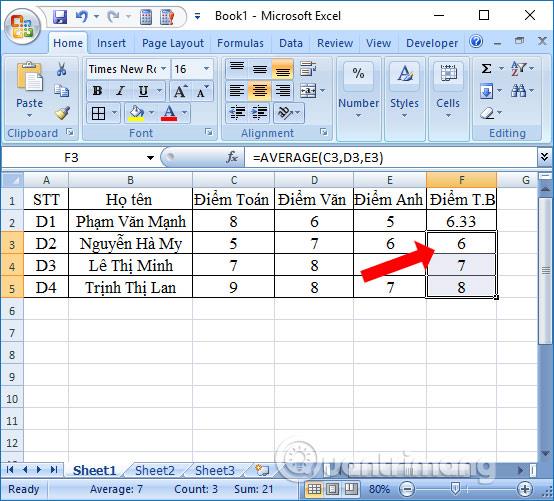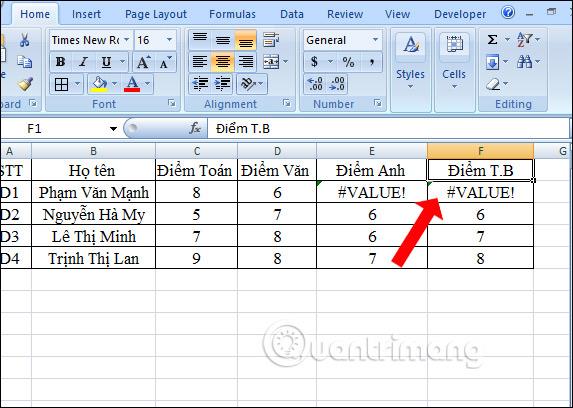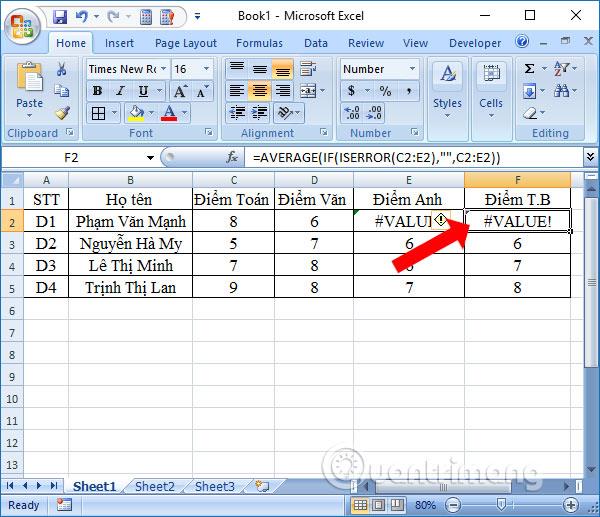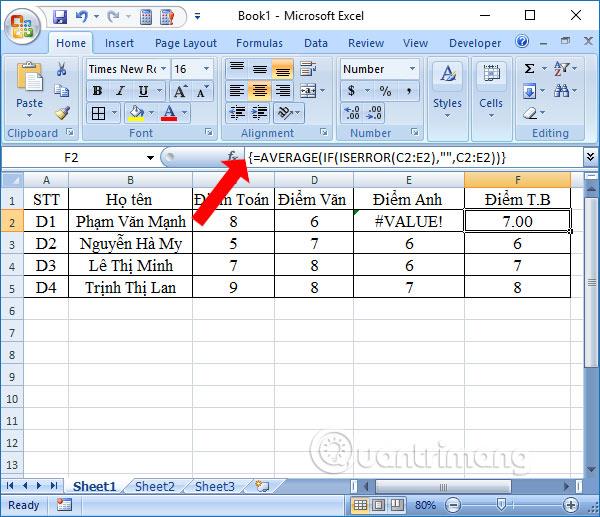La fonction Moyenne d'Excel vous aidera à calculer rapidement les valeurs moyennes. Vous trouverez ci-dessous des détails sur la façon d'utiliser la fonction moyenne dans Excel .
Parmi les fonctions de base d'Excel , le groupe de fonctions de calcul telles que la fonction SOMME , la fonction Moyenne,... sont utilisées par de nombreuses personnes. La fonction Moyenne d'Excel est utilisée pour calculer la moyenne d'une série de nombres dans une feuille de calcul, permettant des calculs plus rapides dans de longues séries de nombres. La syntaxe de la fonction Average ainsi que son utilisation sont très simples, pas aussi compliquées que la fonction moyenne conditionnelle Averageif dans Excel . L'article ci-dessous vous expliquera comment utiliser la fonction Moyenne dans Excel.
1. Instructions d'utilisation de la fonction Moyenne Excel
La syntaxe de la fonction Moyenne est =AVERAGE(number1,[number2],…) .
Là-dedans :
- number1 : le premier argument peut être un nombre, une référence de cellule ou une plage contenant le nombre dont vous souhaitez faire la moyenne, obligatoire.
- number2 : sont des nombres, des références de cellules ou des plages contenant des nombres supplémentaires dont vous souhaitez faire la moyenne jusqu'à 255 nombres, facultatif.
Points à retenir lors de l'utilisation de la fonction Moyenne dans Excel :
- La fonction MOYENNE comporte jusqu'à 256 arguments, qui peuvent être des nombres, des noms, des plages ou des références de cellules contenant des nombres.
- Les valeurs logiques et les représentations textuelles des nombres que vous saisissez directement dans la liste d'arguments ne sont pas comptées.
- Si un argument de plage ou de référence de cellule contient du texte, des valeurs logiques ou des cellules vides, ces valeurs sont ignorées. Cependant, les cellules contenant zéro sont toujours calculées par la fonction moyenne.
- Les arguments qui sont des valeurs d'erreur ou du texte qui ne peut pas être compilé en nombres provoqueront une erreur.
- Si vous souhaitez inclure des valeurs logiques et des représentations textuelles de nombres dans une référence dans le cadre d'un calcul, utilisez la fonction MOYENNE.
- Si vous souhaitez faire la moyenne uniquement des valeurs qui répondent à des critères spécifiques, utilisez AVERAGEIF ou AVERAGEIFS.
- La fonction MOYENNE mesure la tendance centrale, qui est la position centrale d'un groupe de nombres dans une distribution statistique. Les trois mesures de tendance centrale les plus courantes sont : la moyenne, la médiane et le mode.
Nous prendrons un exemple avec le tableau de données ci-dessous, calculant la note moyenne de chaque élève.
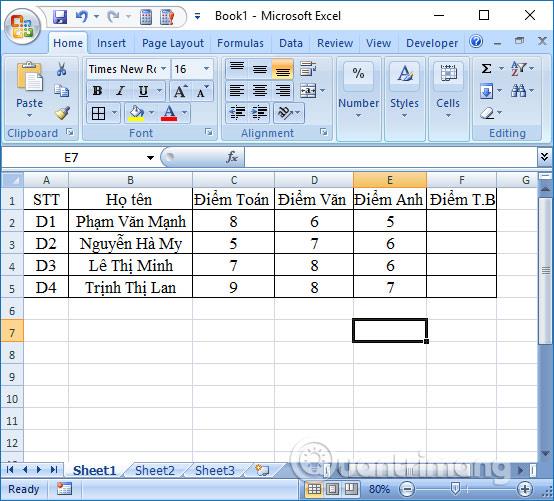
Étape 1:
Dans la première case de score moyen du premier élève, l'utilisateur saisit la formule = MOYENNE (C2, D2, E2) et appuie sur Entrée.

Étape 2:
Les résultats s'afficheront comme indiqué ci-dessous. Si le résultat est un nombre décimal comme indiqué et que vous souhaitez arrondir, lisez l'article Façons d'arrondir les nombres dans Excel .
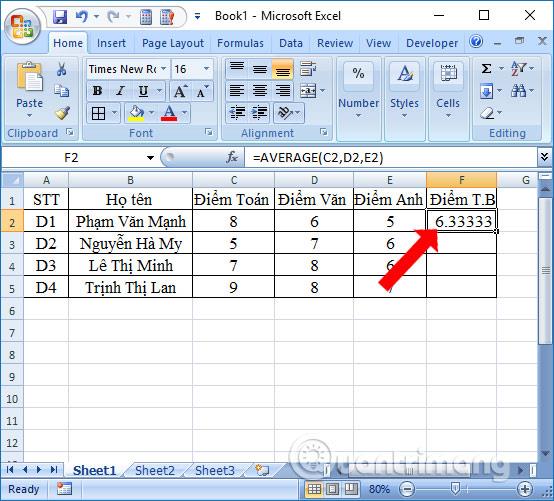
Pour calculer la moyenne des cellules suivantes, il suffit aux utilisateurs de pointer la souris sur la première cellule de résultat et d'utiliser la souris pour faire glisser vers les cellules ci-dessous.
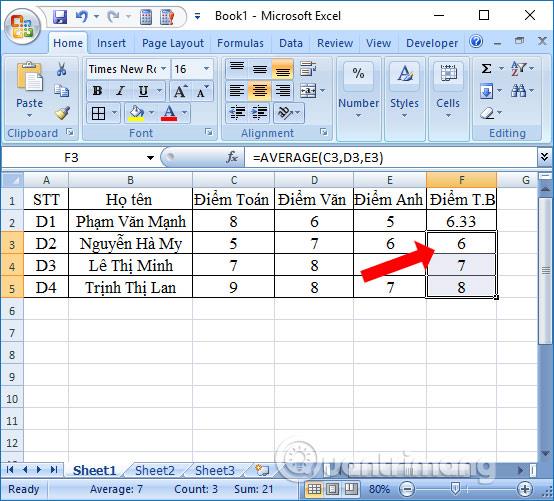
2. Correction de l'erreur #VALUE à l'aide de la fonction Moyenne
Lors de l'utilisation de la fonction Moyenne pour calculer la moyenne des données dans Excel, les utilisateurs rencontreront des erreurs courantes telles que le message d'erreur #VALEUR !. Cette erreur se produit lorsque l'argument dans le calcul de la fonction Moyenne ne peut pas être interprété comme une valeur numérique.
Dans l'image ci-dessous, la cellule F2 indique la #VALEUR ! car dans la cellule de calcul E2 contient la valeur #VALEUR.
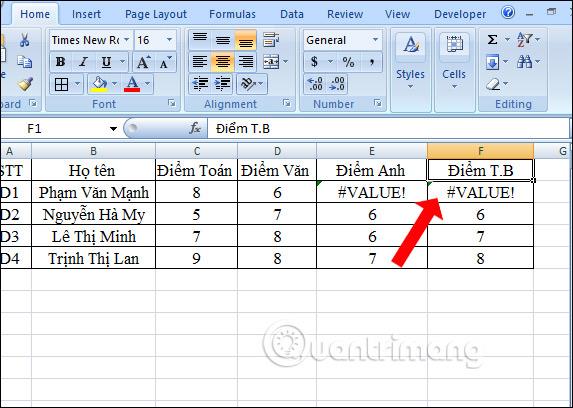
Pour corriger l'erreur #VALUE !, vous devez utiliser deux autres fonctions IF et la fonction ISERROR pour ignorer la zone de référence contenant l'erreur, afin de calculer la moyenne des valeurs normales restantes.
La formule de la fonction est =AVERAGE(IF(ISERROR(C2:E2),"",C2:E2)) .

Puisqu'il s'agit d'une formule matricielle, les utilisateurs doivent saisir la combinaison de touches Ctrl + Maj + Entrée pour afficher les premier et dernier crochets de la fonction. S'il n'y a pas de parenthèses, le résultat renverra quand même une erreur.
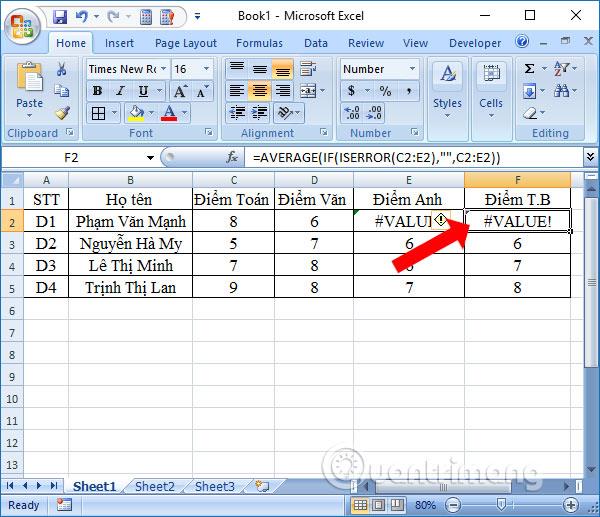
Les résultats s'afficheront comme ci-dessous. La cellule E2 ne sera pas incluse dans le calcul.
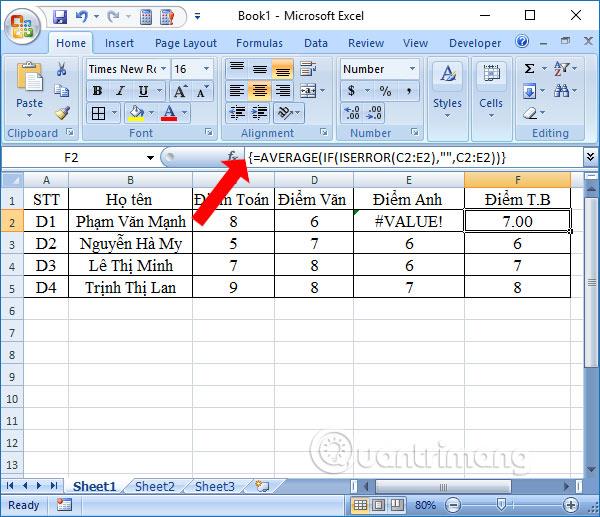
Ci-dessus, comment utiliser la fonction Moyenne pour calculer la moyenne dans Excel. La mise en œuvre est très simple, il suffit de localiser les données à calculer. Aussi comment corriger #VALUE ! Ce qui précède peut être appliqué aux erreurs #N/A, #NULL, #p/0!,... de la fonction Moyenne.
En savoir plus :
Je vous souhaite du succès !